PIONEER AVIC F250, AVIC F130 Instruction Manual [fr]

Mode d’emploi
MODULE DE NAVIGATION DEPORTE ET AMOVIBLE
POUR POIDS-LOURDS ET CAMPING-CAR
AVIC-F130
MODULE DE NAVIGATION DEPORTE ET AMOVIBLE
AVIC-F250
Pour en savoir plus sur les mises à jour de logiciel, visitez www.naviextras.com.
Français
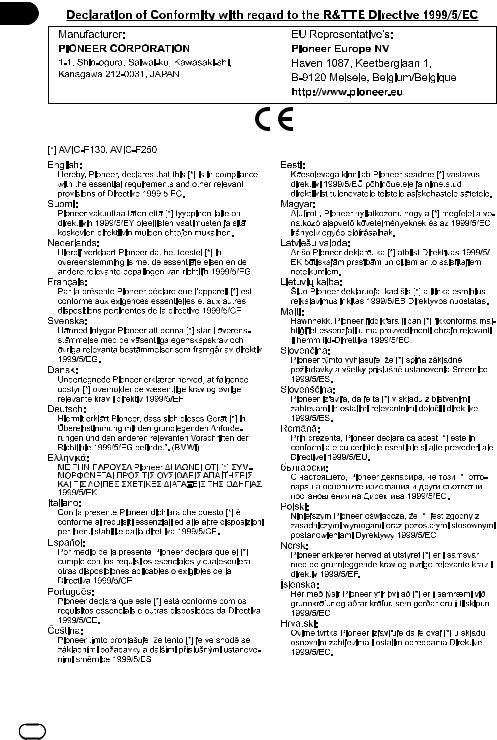
2 |
Fr |

 Sommaire
Sommaire
Merci d’avoir acheté ce produit Pioneer.
Veuillez lire attentivement ces instructions de façon à savoir comment utiliser votre modèle correctement. Après avoir terminé de lire les instructions, conservez ce document dans un endroit sûr afin de pouvoir le consulter facilement à l’avenir.
 Important
Important
!Les écrans donnés en exemple peuvent être différents des écrans réels.
Les écrans réels peuvent être modifiés sans préavis suite à des améliorations de performances et de fonctions.
!Les captures d’écran présentées dans ce manuel correspondent à celles pour le AVIC-F130. Si vous utilisez un autre modèle, les écrans qui s’affichent peuvent être différents des exemples donnés dans ce manuel.
 Précautions
Précautions
 Introduction
Introduction
Accord de licence 7
– |
PIONEER AVIC-F130, AVIC-F250 7 |
– |
CONTRAT DE LICENCE POUR |
|
L’UTILISATEUR FINAL 10 |
À propos des données de la base de données
de carte |
12 |
|
|
|
Consignes importantes de sécurité |
12 |
|||
– |
Gestion du coût du carburant |
14 |
||
– |
Informations sur le trafic |
14 |
|
|
– |
Indication de la limitation de |
|
||
|
vitesse |
14 |
|
|
– |
Navigation poids lourd |
14 |
|
|
Consignes de sécurité supplémentaires 15
– Pour éviter l’épuisement de la batterie 15
–Manipulation de la fente de la carte SD 15
Remarques avant d’utiliser le système 16
– |
En cas d’anomalie 16 |
– |
Notre site web 16 |
– |
À propos de ce produit 16 |
Vérification des noms des composants et des
fonctions 16 |
|
Insertion d’une carte mémoire SD |
17 |
Réinitialisation du microprocesseur |
17 |
Avant de commencer |
|
Lors du premier démarrage 18 |
|
Démarrage ordinaire 19 |
|
 Comment utiliser les écrans du menu de navigation
Comment utiliser les écrans du menu de navigation
Présentation des écrans 20
Ce que vous pouvez faire sur chaque menu 21
Utilisation des écrans de liste (par ex., écran
de paramétrage de l’itinéraire) |
21 |
Utilisation du clavier sur l’écran |
21 |
Contrôle de la qualité de la réception |
|
GPS 22 |
|
Comment utiliser la carte |
|
Comment lire l’écran de la carte |
23 |
Évènements fréquemment affichés sur un itinéraire 24
Consultation de la position actuelle sur la carte 25
– Vérification des informations détaillées sur la position actuelle 25
Navigation dans le champ de données 26 Affichage pendant la conduite sur
autoroute |
26 |
|
Utilisation de l’écran de la carte 27 |
||
– |
Comment changer l’échelle de la |
|
|
carte |
27 |
– |
Zoom intelligent 28 |
|
– |
Changement de l’orientation de la |
|
|
carte |
28 |
–Comment changer l’angle de vue de la carte 28
Fr |
3 |
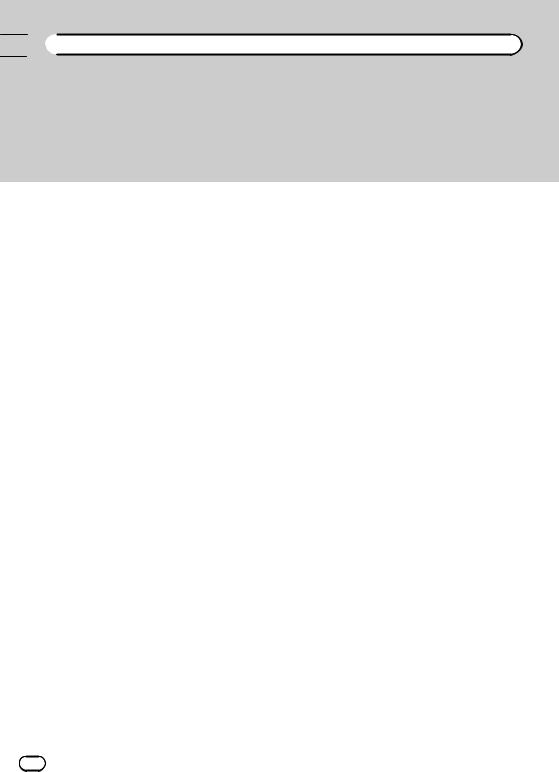

 Sommaire
Sommaire
–Commutation entre la carte 2D et 3D 29
–Faire défiler la carte sur le lieu à examiner 29
–Visualisation des informations concernant un emplacement spécifique 29
 Recherche et sélection d’un emplacement
Recherche et sélection d’un emplacement
Recherche d’un emplacement à partir d’une adresse 30
Recherche d’un emplacement en saisissant le milieu d’une rue 31
Recherche d’un emplacement en saisissant le centre d’une ville 31
Trouver l’emplacement en précisant le code postal 32
Rechercher des adresses utiles (POI) 32
–Recherche d’adresses utiles avec “Recherche rapide” 32
–Recherche d’adresses utiles en
utilisant les catégories prédéfinies 33 Recherche d’adresses utiles par
catégories 34
Rechercher une adresse utile directement par le nom du point de repère 36
Recherche d’une adresse utile à proximité 37
Sélection d’un emplacement en utilisant “Chercher sur carte” 37
Sélection de la destination depuis “Favoris” 38
Sélection d’un emplacement que vous avez
recherché récemment |
39 |
|
– |
Historique intelligent |
39 |
– |
Historique 39 |
|
Recherche d’un emplacement à partir des coordonnées 39
Recherche d’un lieu en faisant glisser la carte 40
 Une fois que l’emplacement est décidé
Une fois que l’emplacement est décidé
Réglage d’un itinéraire jusqu’à destination 41
– Définition d’un itinéraire en utilisant un emplacement recherché 41
–Vérification des itinéraires alternatifs lors de la planification de
l’itinéraire 41
–Définition d’un itinéraire en utilisant le menu “Itinéraire” 42
 Vérification et modification de l’itinéraire actuel
Vérification et modification de l’itinéraire actuel
Affichage de l’aperçu de la route 44 Vérification des paramètres de l’itinéraire et
accès aux fonctions liées à l’itinéraire 44
Modification des conditions du calcul |
|
|
d’itinéraire |
45 |
|
– Changement du véhicule utilisé |
45 |
|
– Réglage des paramètres du |
|
|
véhicule |
46 |
|
– Réglage du calcul de l’itinéraire |
47 |
|
–Modification des types de route utilisés 48
Réglage de l’heure d’attente aux points de
passage |
49 |
|
|
Réglage des alertes de temps de |
|
||
conduite 49 |
|
|
|
Modification de l’itinéraire |
50 |
|
|
– Sélection d’une nouvelle destination |
|||
lorsqu’un itinéraire est déjà défini |
50 |
||
– Réglage d’une nouvelle position de |
|
||
départ pour l’itinéraire |
51 |
|
|
Modification de la liste des destinations |
52 |
||
Annulation du guidage d’itinéraire |
|
||
actuel |
52 |
|
|
4 |
Fr |
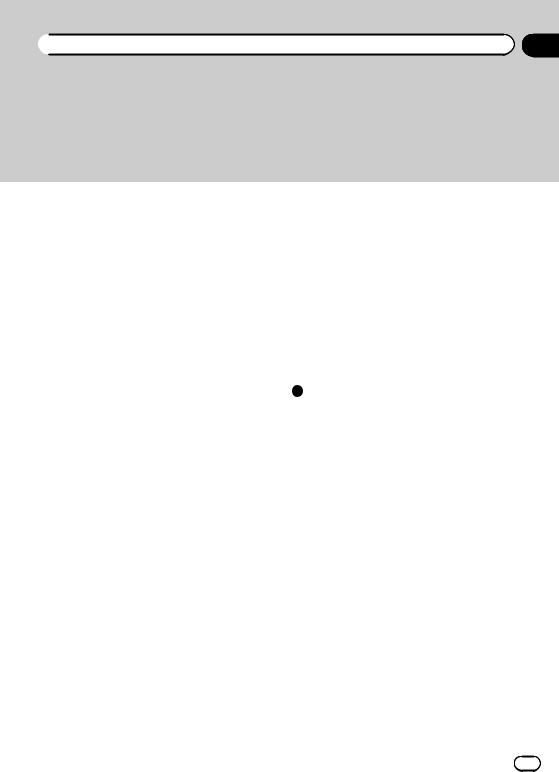
 Sommaire
Sommaire
Vérification des itinéraires alternatifs pour l’itinéraire actuel 52
Visionnement de la simulation de l’itinéraire 53
Navigation en mode hors route 54
 Enregistrement et modification des emplacements
Enregistrement et modification des emplacements
Mémorisation d’un emplacement dans “Favoris” 55
Sauvegarde d’un emplacement en tant que point d’alerte 55
Modification d’un point d’alerte 56
 Utilisation des informations sur le trafic
Utilisation des informations sur le trafic
Vérification de l’historique des informations sur le trafic 57
Réception des informations sur le trafic en temps réel (TMC) 57
– Vérification des incidents de circulation sur la carte 58
 Personnalisation des préférences
Personnalisation des préférences
Affichage de l’écran des réglages 59 Réglage du volume et du guidage vocal pour
le système de navigation 59 Personnalisation du menu rapide 60 Réglage des informations sur le trafic 62 Réglage des profils d’utilisateur 62 Personnalisation des réglages de l’écran de
la carte 62
Réglage du guidage visuel 64 Personnalisation des réglages
d’affichage 66 Personnalisation des paramètres
régionaux 66
Réglage du Moniteur Trajet 66 Lancement de l’assistant de
configuration 67
Réinitialisation aux réglages par défaut 67
 Autres opérations
Autres opérations
Menu Plus 68
 Installation
Installation
Importantes mesures de sécurité 70 Précautions à prendre avant de brancher le
système |
70 |
|
|
|
|
Avant d’installer ce produit |
71 |
|
|||
Pour éviter toute détérioration |
71 |
||||
Précautions à prendre avant |
|
||||
l’installation 72 |
|
|
|||
Branchement du système |
73 |
|
|||
Installation avec la bande velcro |
74 |
||||
Annexe |
|
|
|
|
|
Technologie de positionnement |
75 |
||||
– |
Positionnement par GPS |
75 |
|||
Traitement des erreurs importantes 75 |
|||||
– |
Lorsque le positionnement par GPS est |
||||
|
impossible |
75 |
|
|
|
– |
Situations susceptibles de provoquer |
||||
|
des erreurs de positionnement |
||||
|
perceptibles |
76 |
|
|
|
Informations sur la définition d’un |
|||||
itinéraire |
77 |
|
|
|
|
–Spécifications pour la recherche d’itinéraire 77
Logo SD et SDHC 79
Information affichée 80
Glossaire 81
Spécifications 82
Fr |
5 |

Chapitre
01  Précautions
Précautions
Certaines lois nationales ou gouvernementales peuvent interdire ou restreindre l’emplacement et l’utilisation de ce système dans votre véhicule. Veuillez vous conformer à toutes les lois et réglementations en vigueur concernant l’utilisation, l’installation et le fonctionnement de votre système de navigation.
Pour jeter ce produit, ne le mélangez pas avec les déchets domestiques habituels. Un système de collecte spécifique pour les produits électroniques usés existe conformément à la législation en vigueur sur le traitement, la collecte et le recyclage.
Si votre domicile se trouve dans un des états membre de l’UE, en Suisse ou en Norvège, vous pouvez retourner votre produit électroniquement gratuitement au centre désigné ou à votre revendeur (si vous achetez un nouvel appareil similaire). Pour les pays non mentionnées ci-dessous, veuillez contacter les autorités locales pour connaître la méthode correcte de mise au rebut. En faisant ça, vous serez sûr que votre appareil suivra le traitement nécessaire et le cycle de recyclage et que par conséquent tout effet néfaste à l’environnement et à la vie humaine sera évité.
6 |
Fr |

|
Chapitre |
Introduction |
02 |
Accord de licence
PIONEER AVIC-F130, AVIC-F250
CE DOCUMENT EST UN ACCORD LÉGAL ENTRE VOUS, L’UTILISATEUR FINAL ET PIONEER CORP. (JAPON) (appelé “PIONEER”). VEUILLEZ LIRE ATTENTIVEMENT LES CONDITIONS GÉNÉRALES DE CET ACCORD AVANT D’UTILISER LE LOGICIEL INSTALLÉ SUR LES PRODUITS PIONEER. EN UTILISANT LE LOGICIEL INSTALLÉ SUR LES PRODUITS PIONEER, VOUS ACCEPTEZ D’ÊTRE TENU PAR LES CONDITIONS DU PRÉSENT ACCORD. LE LOGICIEL INCLUT UNE BASE DE DONNÉES SOUS LICENCE DE FOURNISSEUR(S) TIERS (“FOURNISSEURS”) ET LES CONDITIONS DES FOURNISSEURS SEPARÉES, JOINTES AU PRÉSENT ACCORD, S’APPLIQUENT À VOTRE UTILISATION DE LA BASE DE DONNÉES (reportez-vous à la page 10). SI VOUS N’ACCEPTEZ PAS TOUTES CES CONDITIONS, VEUILLEZ RETOURNER LES PRODUITS PIONEER (Y COMPRIS LE LOGICIEL ET LES DOCUMENTS ÉCRITS) DANS LES CINQ (5) JOURS SUIVANT RÉCEPTION DES PRODUITS, AU REVENDEUR PIONEER AGRÉÉ À L’ADRESSE OU VOUS LES AVEZ ACHETÉS.
1 OCTROI DE LICENCE
Pioneer vous accorde un droit non transférable et non exclusif d’utilisation du logiciel installé sur les produits Pioneer (appelé le “Logiciel”) et de la documentation concernée uniquement pour votre usage personnel ou pour une utilisation interne au sein de votre entreprise, uniquement sur les produits Pioneer.
Vous ne pouvez pas effectuer de copie, rétroingénierie, traduction, port, modification ou travaux dérivés du Logiciel. Vous ne pouvez pas prêter, louer, divulguer, vendre, attribuer, donner à bail, accorder une sous-licence, mettre sur le marché ou transférer le Logiciel ou l’utiliser d’une manière quelconque non expressément autorisée par cet accord. Vous ne pouvez pas extraire ou essayer d’extraire le
code source ou la structure de la totalité ou d’une partie du Logiciel par rétro-ingénierie, démontage, décompilation ou tout autre moyen. Vous ne pouvez pas utiliser le Logiciel pour faire fonctionner un bureau de service ou pour toute autre finalité, liée au traitement de données pour d’autres personnes ou entités. Pioneer et les personnes autorisées conserveront tous les droits d’auteur, secrets commerciaux, brevets et autres droits de propriété sur le Logiciel. Le Logiciel est protégé par des droits d’auteur et il ne peut être copié, même modifié ou fusionné avec d’autres produits. Vous ne pouvez pas altérer ou modifier les mentions de copyrights ou des droits exclusifs du propriétaire présents dans le Logiciel. Vous pouvez transférer tous vos droits de licence sur le Logiciel, la documentation qui s’y rapporte et une copie de l’Accord de Licence à un tiers, à condition que celui-ci lise et accepte les conditions générales de ce document.
Introduction
Fr |
7 |

Chapitre
02  Introduction
Introduction
2CLAUSE DE NON-RESPONSABILITÉ
Le Logiciel et sa documentation vous sont fournis sur une base “EN L’ÉTAT”. PIONEER ET LES PERSONNES AUTORISÉES (dans les articles 2 et 3, Pioneer et les personnes autorisées seront appelées collectivement “Pioneer”) N’ACCORDENT ET VOUS NE RECEVEZ AUCUNE GARANTIE, EXPRESSE OU IMPLICITE, ET TOUTES LES GARANTIES DE CARACTÈRE MARCHAND ET DE QUALITÉ POUR QUELQUE BUT PARTICULIER QUE CE SOIT SONT EXPRESSÉMENT EXCLUES. CERTAINS PAYS NE PERMETTENT PAS L’EXCLUSION DES GARANTIES IMPLICITES, DE SORTE QUE L’EXCLUSION CI-DESSUS PEUT NE PAS S’APPLIQUER À VOUS. Le Logiciel est complexe et il peut renfermer certains défauts, erreurs ou imprécisions. Pioneer ne garantit pas que le Logiciel satisfera vos besoins ou votre attente, que son fonctionnement sera exempt d’erreur ou ininterrompu et que toutes les imprécisions peuvent être corrigées et le seront. En outre, Pioneer n’accorde aucune garantie en ce qui concerne l’emploi ou les résultats de l’emploi du Logiciel en termes de précision, de fiabilité, etc.
3LIMITE DE RESPONSABILITÉ
EN AUCUN CAS PIONEER NE SERA TENU RESPONSABLE DE DOMMAGES, RÉCLAMATION OU PERTE QUE VOUS AVEZ ENCOURUS (Y COMPRIS ET SANS LIMITATION LES DOMMAGES COMPENSATEURS, ACCESSOIRES, INDIRECTS, SPÉCIAUX, CONSÉQUENTS OU EXEMPLAIRES, PERTES DE PROFITS, VENTES OU AFFAIRES PERDUES, FRAIS, INVESTISSEMENTS OU ENGAGEMENTS EN LIAISON AVEC UNE AFFAIRE, PERTE DE BONNE VOLONTÉ, OU DÉGÂTS) RÉSULTANT DE L’UTILISATION OU DE L’IMPOSSIBILITÉ D’UTILISER LE LOGICIEL, MÊME SI PIONEER A ÉTÉ INFORMÉ, SAVAIT OU POUVAIT AVOIR CONNAISSANCE DE L’ÉVENTUALITÉ DE TELS DOMMAGES. CETTE LIMITATION S’APPLIQUE À TOUTES LES CAUSES D’ACTION EN JUSTICE, Y COMPRIS ET SANS LIMITATION, RUPTURE DE CONTRAT, RUPTURE DE GARANTIE,
NÉGLIGENCE, RESPONSABILITÉ STRICTE, REPRÉSENTATION ERRONÉE ET AUTRES TORTS. SI LA RENONCIATION DE GARANTIE DE PIONEER OU LA LIMITATION DE GARANTIE, ÉNONCÉE DANS CET ACCORD, DEVIENT POUR UNE RAISON QUELCONQUE NON EXÉCUTOIRE OU INAPPLICABLE, VOUS ACCEPTEZ QUE LA RESPONSABILITÉ DE PIONEER NE DÉPASSERA PAS CINQUANTE POUR CENT (50 %) DU PRIX PAYÉ PAR VOUS POUR LE PRODUIT PIONEER CI-INCLUS. Certains pays n’autorisent pas certaines exclusions de responsabilité ou limitations de dommages, et dans cette mesure, la limitation d’exclusion ci-dessus peut ne pas s’appliquer à vous. Cette clause de renonciation de garantie et de limitation de responsabilité peut ne pas s’appliquer dans la mesure où toute disposition de la présente garantie est interdite par les lois nationales ou locales qui ne peuvent être préemptées.
4ASSURANCES DE LOI D’EXPORTATION
Vous convenez et certifiez que ni le Logiciel ni d’autres données techniques reçues de Pioneer, ni le produit direct desdites, seront exportés hors du pays ou du département (le “Pays”) régi par le gouvernement détenant le pouvoir de juridiction (“Gouvernement”), sauf si cela est autorisé et permis par les lois et réglementations du Gouvernement. Si vous avez acquis le Logiciel de façon légale hors du Pays, vous convenez de ne pas réexporter le Logiciel ni d’autres données techniques reçues de Pioneer, non plus que le produit direct desdites, sauf si les lois et réglementations du Gouvernement et les lois et réglementations de la juridiction dans laquelle vous avez obtenu le Logiciel le permettent.
5RÉSILIATION
Cet Accord reste en vigueur jusqu’à ce qu’il soit résilié. Vous pouvez le résilier à tout moment en détruisant le Logiciel. L’Accord sera résilié également si vous n’en respectez pas les clauses ou les conditions. Lors de cette résiliation, vous acceptez de détruire le logiciel.
8 |
Fr |
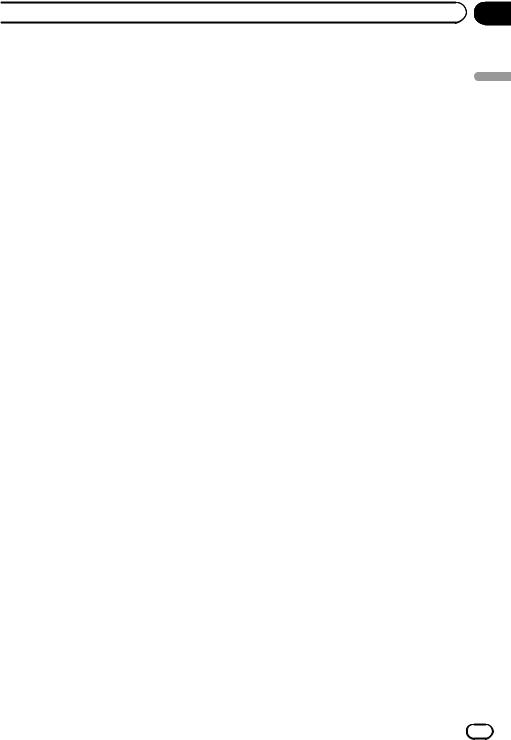
 Introduction
Introduction
6 DIVERS
Le présent document constitue l’Accord complet entre Pioneer et vous en ce qui concerne son objet. Aucun amendement de cet Accord n’entrera en vigueur sans le consentement écrit de Pioneer. Si une clause quelconque de cet Accord est déclarée invalide ou inapplicable, les stipulations restantes resteront pleinement en vigueur et effectives.
Chapitre
02 |
Introduction
Fr |
9 |
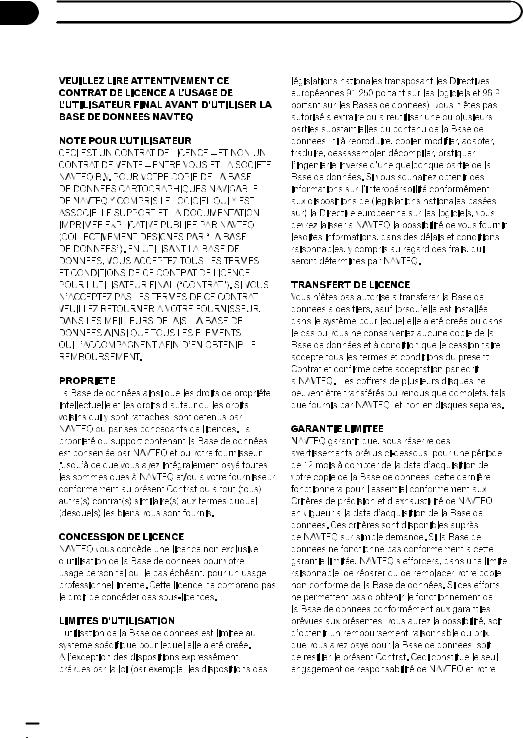
Chapitre
02  Introduction
Introduction
CONTRAT DE LICENCE POUR L’UTILISATEUR FINAL
 10
10 Fr
Fr
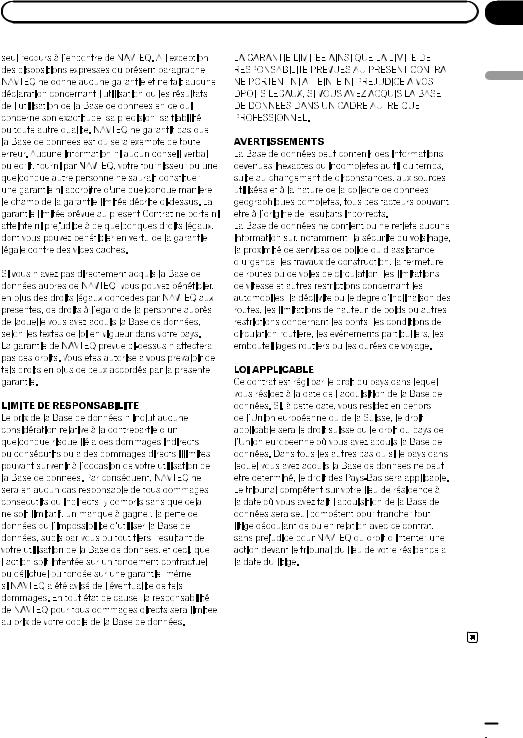
|
Chapitre |
Introduction |
02 |
Introduction
Fr  11
11

Chapitre
02  Introduction
Introduction
À propos des données de la base de données de carte
!Les modifications relatives aux routes, rues/autoroutes, terrains, constructions et autres éléments avant/pendant la période de développement peuvent ne pas êtres prises en compte dans cette base de données. Et bien sûr, les modifications survenant après cette période ne sont pas prises en compte dans la base de données.
!Indépendamment l’existence de nouveaux bâtiments, les données peuvent être différentes de la condition réelle.
!Pour en savoir plus sur la couverture de la carte de ce système de navigation, consultez les informations sur notre site Web.
!Il est strictement interdit de reproduire et d’utiliser quelque partie de la carte, partiellement ou dans sa totalité, sous quelque forme que ce soit, sans l’autorisation du propriétaire des droits d’auteur.
!Si les réglementations de la circulation routière ou les conditions locales diffèrent de ces données, suivez les réglementations de la circulation routière (tels que les panneaux, indications, etc.) et conditions locales (notamment des travaux et les conditions météorologiques).
!Les données de réglementations de la circulation utilisées dans la base de données de la carte s’appliquent uniquement aux véhicules de tourisme de taille standard. Notez que les réglementations concernant les plus grands véhicules, les deux roues et autres véhicules hors standard, ne sont pas incluses dans la base de données.
! © 1993-2012 NAVTEQ. Tous droits réservés.
NAVTEQ Maps est une marque commerciale de NAVTEQ.
!Pour les droits d’auteur du contenu, veuillez consulter la fenêtre A propos du logiciel.
=Pour en savoir plus, reportez-vous à la page 68, Menu Plus.
Consignes importantes de sécurité
 AVERTISSEMENT
AVERTISSEMENT
!N’essayez pas d’installer ou de faire l’entretien de votre système de navigation vous-même. L’installation ou l’entretien du système de navigation par des personnes n’ayant aucune formation ou expérience en matière d’équipements électroniques et accessoires automobiles peut être dangereux et peut entraîner des risques d’électrocution ou autres.
!Si un liquide ou une matière étrangère pénétrait dans ce système de navigation, garez votre véhicule dans un endroit sûr et coupez le contact (ACC OFF) immédiatement, puis consultez votre revendeur ou le centre de service Pioneer agréé le plus proche. N’utilisez pas le système de navigation dans ces conditions car cela pourrait entraîner un incendie, un choc électrique ou une autre défaillance.
 12
12 Fr
Fr

|
Chapitre |
Introduction |
02 |
!Si vous remarquez de la fumée, un bruit étrange ou une odeur venant du système de navigation ou tout autre signe anormal venant de l’écran LCD, coupez immédiatement l’alimentation électrique et consultez votre revendeur ou le service après-vente Pioneer agréé le plus proche. L’utilisation de ce produit dans ces conditions risque d’endommager définitivement le système.
!Ne désassemblez pas ou ne modifiez pas ce produit au risque de subir une électrocution avec les composants haute tension qui le composent. Veuillez consulter votre revendeur ou le service après-vente Pioneer agréé le plus proche pour les vérifications internes, les réglages ou les réparations.
!Ce produit ne doit pas être en contact avec des liquides pour éviter tout risque d’électrocution. En outre, le contact avec des liquides peut entraîner des dommages, provoquer de la fumée et une surchauffe de ce produit.
 ATTENTION
ATTENTION
Lors du calcul d’un itinéraire, l’itinéraire et le guidage vocal pour l’itinéraire sont automatiquement définis. Par ailleurs, pour les réglementations routières selon le jour ou l’heure, seules les informations sur les réglementations routières en vigueur à l’heure à laquelle l’itinéraire a été calculé sont prises en considération. Les rues à sens unique et les rues fermées peuvent ne pas être prises en compte. Par exemple, si une rue est ouverte le matin seulement, mais que vous arrivez plus tard, ce serait à l’encontre des réglementations routières, de sorte que vous ne pouvez pas suivre l’itinéraire défini. Lorsque vous conduisez, veuillez suivre la signalisation réelle. En outre, le système peut ne pas connaître certaines réglementations routières.
Avant d’utiliser votre système de navigation, veuillez lire les informations de sécurité suivantes de manière à bien les comprendre :
!Veuillez lire ce manuel dans sa totalité avant d’utiliser ce système de navigation.
!Dans certaines circonstances, ce système de navigation peut afficher des informations erronées sur la position de votre véhicule, la distance des objets affichés à l’écran et les directions de la boussole. En outre, le système comporte certaines limitations, notamment l’incapacité de signaler les rues à sens unique, les restrictions temporaires à la circulation et les zones où la circulation peut devenir dangereuse. Veuillez vous en remettre à votre bon jugement en fonction des conditions réelles de conduite.
!Les fonctions de navigation de votre système de navigation (et la caméra de rétrovisée en option le cas échéant) sont uniquement destinées à vous assister lors de la conduite de votre véhicule. En aucun cas, elles ne peuvent se substituer à votre attention, bon jugement et précautions prises pendant que vous conduisez.
!Certaines lois nationales ou gouvernementales peuvent interdire ou restreindre l’emplacement et l’utilisation de ce système dans votre véhicule. Veuillez vous conformer à toutes les lois et réglementations en vigueur concernant l’utilisation, l’installation et le fonctionnement de votre système de navigation.
!N’utilisez pas ce système de navigation (ou la caméra de rétrovisée en option le cas échéant) si celui-ci risque d’une façon ou d’une autre de détourner votre attention. Observez toujours les règles de sécurité et respectez toujours les réglementations de la circulation routière en vigueur. Si vous éprouvez des difficultés à utiliser le système ou à lire l’écran, garez votre véhicule en lieu sûr et serrez le frein à main avant d’effectuer les réglages nécessaires.
!Ne laissez pas d’autres personnes utiliser ce système avant qu’elles n’aient lu et compris son mode d’emploi.
Introduction
Fr  13
13

Chapitre
02  Introduction
Introduction
!N’utilisez jamais ce système de navigation pour vous rendre à des hôpitaux, postes de police, etc., en cas d’urgence. N’utilisez aucune fonction liée à la téléphonie main libre et veuillez composer le numéro d’urgence adéquat.
!Les informations sur l’itinéraire et le guidage affichées par cet appareil sont fournies à titre indicatif uniquement. Il se peut qu’elles n’indiquent pas les routes autorisées, l’état des routes, les routes à sens uniques, les routes barrées ou les limitations routières les plus récentes.
!Les restrictions et conseils à la circulation actuellement en vigueur doivent toujours avoir la priorité sur le guidage fourni par le système de navigation. Respectez toujours le code de la route actuel, même si ce système de navigation fournit des conseils contraires.
!Si les informations relatives à l’heure locale ne sont pas réglées correctement, les instructions d’itinéraire et de guidage du système de navigation peuvent être erronées.
!N’élevez jamais le volume de votre système de navigation à un niveau tel que vous ne puissiez pas entendre les bruits de la circulation environnante et les véhicules d’urgence.
!Les données codées dans la mémoire intégrée sont la propriété intellectuelle du fournisseur qui est responsable de tels contenus.
!Conservez ce mode d’emploi à portée de main afin de vous y référer pour les modes de fonctionnement et les consignes de sécurité.
!Faites très attention à tous les avertissements dans ce manuel et suivez attentivement toutes les instructions.
!Veillez à toujours porter votre ceinture de sécurité sur la route. En cas d’accident, le port de la ceinture peut réduire considérablement la gravité des blessures.
!N’utilisez jamais de casques d’écoute pendant la conduite.
Gestion du coût du carburant
Ces calculs reposent uniquement sur l’information que vous avez fournie et pas sur des données du véhicule. La consommation de carburant affichée n’est donnée qu’à titre de référence et ne garantit pas que la consommation affichée sera obtenue.
Informations sur le trafic
!Pioneer n’engage aucune responsabilité quant à la précision des informations transmises.
!Pioneer ne sera pas tenu responsable des changements, tels qu’annulation ou passage à un service payant, des services informatifs fournis par les stations de radiodiffusion ou sociétés correspondantes. En outre, nous n’acceptons pas le retour du produit pour cette raison.
Indication de la limitation de vitesse
La limitation de vitesse repose sur la base de données de la carte. La limitation de vitesse de la base de données peut ne pas correspondre à la limitation de vitesse réelle sur la route actuelle. Il ne s’agit pas d’une valeur définitive. Veillez à conduire en respectant la limitation de vitesse réelle.
Navigation poids lourd
pCette fonction n’est disponible que pour AVIC-F130.
!Ce système vous avertit lorsque vous approchez d’un segment de route restreint ou si de telles routes doivent être utilisées dans votre itinéraire d’après les dimensions et autres paramètres de votre véhicule saisis.
!Les avertissements sont à la fois visuels et sonores. Vous trouverez différents types d’avertissement :
 14
14 Fr
Fr

|
Chapitre |
Introduction |
02 |
!Lorsque vous approchez d’un segment de route restreint sans itinéraire, vous êtes averti de la présence d’une zone restreinte devant vous.
!Les segments de route restreints sont exclus de vos itinéraires, mais dans certains cas, certaines routes restreintes doivent être empruntées pour atteindre la destination. Dans ce cas, vous recevrez un avertissement et devrez accepter la présence de routes restreintes sur votre itinéraire ou vous pouvez stopper la navigation et continuer sans itinéraire
actif.
pVeuillez noter que la précision et le détail de la navigation poids lourd dépendent des restrictions reçues avec la carte. Il se peut que les restrictions ne couvrent pas les routes moins prioritaires, et dans la plupart des cas, la couverture change à mesure que vous vous déplacez dans la région cartographiée. Vous êtes tenu de toujours res-
pecter les restrictions indiquées sur la route.
Consignes de sécurité supplémentaires
Pour éviter l’épuisement de la batterie
Assurez-vous de faire tourner le moteur lors de l’utilisation de cet appareil. Utiliser cet appareil sans faire tourner le moniteur peut décharger la batterie.
 AVERTISSEMENT
AVERTISSEMENT
N’installez pas ce produit dans des véhicules qui ne possèdent pas de câble ACC ni de circuit disponible.
Manipulation de la fente de la carte SD
La carte mémoire SD et la carte mémoire SDHC sont communément appelées “carte mémoire SD”.
 ATTENTION
ATTENTION
!Conservez la carte mémoire SD hors de la portée des jeunes enfants pour éviter qu’elle soit avalée accidentellement.
!Éjecter une carte mémoire SD pendant le transfert de données peut endommager la carte mémoire SD. Assurez-vous d’éjecter la carte mémoire SD à l’aide de la procédure décrite dans ce manuel.
!Pour éviter toute perte de données et tout dommage du périphérique de stockage, ne le retirez jamais de ce système de navigation pendant que des données sont en cours de transfert.
!Si une perte ou une altération des données se produit sur le périphérique de stockage pour une raison ou une autre, il n’est normalement pas possible de récupérer les données. Pioneer ne peut être tenu responsable de tout dommage, coût ou dépenses découlant de la perte ou de l’altération des données.
!Ne jamais insérer ni éjecter de carte mémoire SD tout en conduisant.
!N’insérez rien d’autre que des cartes mémoire SD.
Introduction
Fr  15
15
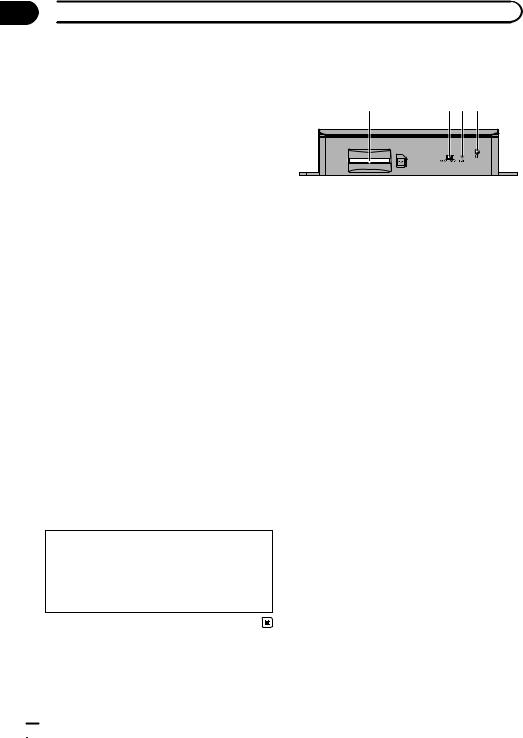
Chapitre
02  Introduction
Introduction
Remarques avant d’utiliser |
Vérification des noms des |
|
le système |
composants et des fonctions |
|
En cas d’anomalie |
1 |
2 3 4 |
Si le système de navigation ne fonctionne pas correctement, veuillez vous adresser à votre concessionnaire ou au centre de service Pioneer agréé le plus proche.
Notre site web
Visitez notre site : http://www.pioneer.eu
!Enregistrez votre produit. Nous conservons les détails de votre achat sur fichier pour vous permettre de consulter ces informations en cas de déclaration de dommage comme la perte ou le vol.
!Notre site Web fournit les informations les plus récentes sur la PIONEER CORPORATION.
À propos de ce produit
Ce système de navigation ne fonctionne pas correctement en dehors de l’Europe. La fonction RDS (Radio Data System) fonctionne uniquement dans les zones comportant des stations FM émettant des signaux RDS. Le service RDS-TMC peut également être utilisé dans des endroits où une station émet un signal RDS-TMC.
Les noms des sociétés privées, des produits ou de toute autre entité décrite ici sont des marques déposées ou des marques commerciales de leur propriétaire respectif.
1 Fente de carte SD
pUne carte mémoire SD contenant les données de carte est insérée à l’usine.
pNe pas effacer les données de la carte archivées sur la carte mémoire SD (insérée à l’usine). En l’absence de ces données, la fonction de navigation sera désactivée.
2 Sélecteur de la sortie vidéo
Le sélecteur sert à modifier la résolution de la sortie vidéo sur le récepteur AV.
!Si le sélecteur est placé sur la gauche, la vidéo WQVGA est émise.
!Si le sélecteur est placé sur la droite, la vidéo WVGA est émise.
3Bouton de réinitialisation
=Pour en savoir plus, reportez-vous à la page suivante, Réinitialisation du microprocesseur.
4Indicateur d’alimentation
 16
16 Fr
Fr

|
Chapitre |
Introduction |
02 |
Insertion d’une carte mémoire SD
pLa carte mémoire SD incluse doit être insérée dans la fente de carte SD avant d’utiliser pour la première fois le AVIC-F130 ou le AVIC-F250.
1 Insérez une carte mémoire SD dans la fente de carte SD.
2 Appuyez délicatement la carte contre le ressort dans la fente jusqu’à ce qu’elle s’arrête, puis relâchez la pression.
La carte se verrouille en place à l’intérieur de la fente de carte SD.
Réinitialisation du microprocesseur
 ATTENTION
ATTENTION
Veuillez vous reporter à la section pertinente avant de procéder à l’effacement.
Le microprocesseur doit être réinitialisé dans les conditions suivantes :
!Avant la première utilisation de ce produit après son installation.
!En cas d’anomalie de fonctionnement du produit.
!Si des problèmes de fonctionnement du système surviennent.
!Lors de la modification de l’association d’appareil.
!Lors de l’ajout/la dépose de produits supplémentaires connectés au système de navigation.
!Si la position de votre véhicule sur la carte s’affiche avec une erreur de positionnement importante.
% Avec la pointe d’un stylo-bille par exemple, appuyez sur le bouton de réinitialisation de ce produit.
Introduction
Bouton de réinitialisation
Fr  17
17

Chapitre
03  Avant de commencer
Avant de commencer
Lors du premier démarrage
Lors de la première utilisation du système de navigation, un processus de configuration initiale est automatiquement lancé. Suivez les étapes ci-dessous.
1Allumez le moteur pour démarrer le système.
2Patientez environ 10 secondes, puis appuyez sur le bouton MODE du récepteur AV.
Après une courte pause, l’écran de démarrage de navigation apparaît.
3Placez le sélecteur de sortie vidéo conformément à votre récepteur AV.
p Si l’écran reste noir après avoir appuyé sur le bouton MODE du récepteur AV, placez le sélecteur de l’autre côté.
=Pour en savoir plus, reportez-vous à la page 16, Vérification des noms des composants et des fonctions.
4 Sélectionnez la langue que vous souhaitez utiliser sur l’écran, puis touchez [Done].
pVous pourrez les modifier ultérieurement dans les réglages “Régional”.
=Pour en savoir plus, reportez-vous à la page 66, Personnalisation des paramètres régionaux.
Le système de navigation redémarre et l’écran
“Contrat de Licence Utilisateur Final (CLUF)” apparaît.
5 Lisez attentivement la limitation de responsabilité, vérifiez-en les détails, puis touchez [Accepter] si vous êtes d’accord avec les conditions.
L’assistant de configuration démarre.
6Touchez [Suivant] pour continuer.
7Sélectionnez la langue que vous souhaitez utiliser pour les messages de guidage vocal, puis touchez [Suivant].
pVous pourrez la modifier ultérieurement dans les réglages “Sons”.
=Pour en savoir plus, reportez-vous à la page 59, Réglage du volume et du guidage vocal pour le système de navigation.
8 Au besoin, modifiez les réglages de format de l’heure et des unités, puis touchez [Suivant].
pVous pourrez les modifier ultérieurement dans les réglages “Régional”.
 18
18 Fr
Fr
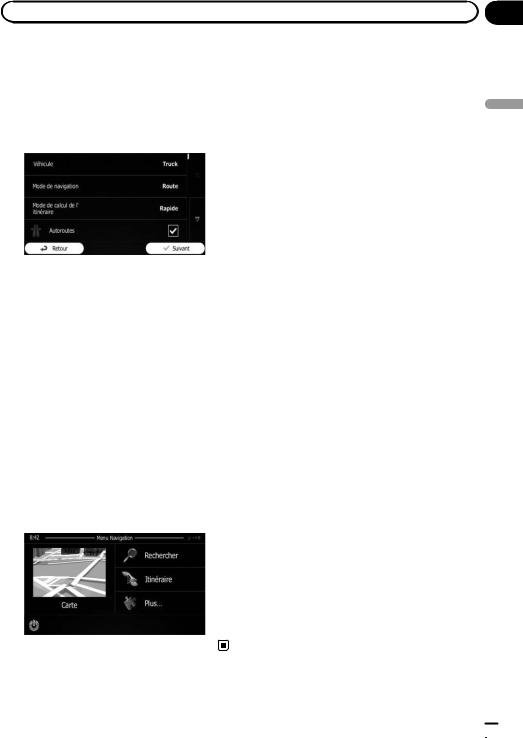
|
Chapitre |
Avant de commencer |
03 |
=Pour en savoir plus, reportez-vous à la page 66, Personnalisation des paramètres régionaux.
9 Au besoin, modifiez les options de planification de l’itinéraire par défaut, puis touchez [Suivant].
pVous pourrez les modifier ultérieurement dans “Paramétrage de l’itinéraire”.
=Pour en savoir plus, reportez-vous à la page 45, Modification des conditions du calcul d’i- tinéraire.
pVous pouvez redémarrer l’assistant de configuration ultérieurement depuis le menu “Réglages”.
=Pour en savoir plus, reportez-vous à la page 67, Lancement de l’assistant de configuration.
10 Touchez [Terminer].
La configuration initiale est à présent terminée.
Après avoir touché [Terminer], l’écran “Menu Navigation” apparaît et vous pouvez commencer à utiliser le système de navigation.
Démarrage ordinaire
1Allumez le moteur pour démarrer le système.
2Appuyez sur le bouton MODE du récepteur AV.
Après une courte pause, l’écran de navigation apparaît.
p L’affichage s’éteint si vous appuyez sur le bouton MODE du récepteur AV juste après le redémarrage du système de navigation. Patientez (environ 10 secondes) après le re-
démarrage avant d’appuyer sur le bouton
MODE.
commencer de Avant
Fr  19
19
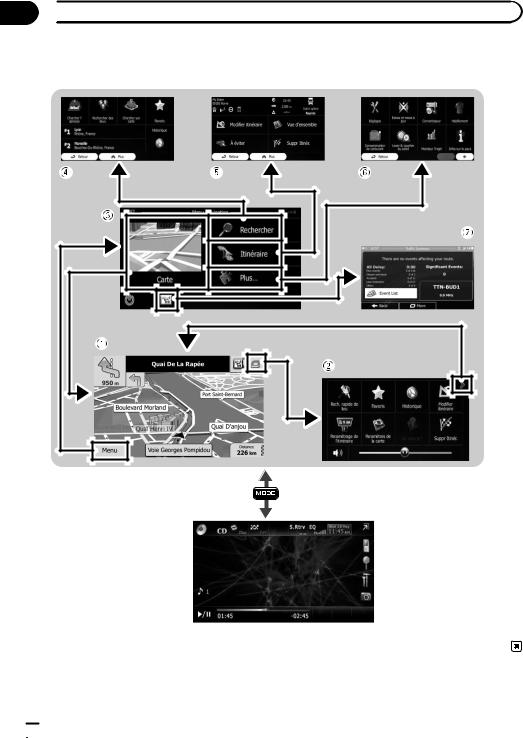
Chapitre
04  Comment utiliser les écrans du menu de navigation
Comment utiliser les écrans du menu de navigation
Présentation des écrans
Écran de navigation
Appuyez sur le bouton MODE du récepteur AV.
Écran du récepteur AV (par ex., AVH-P4300DVD)
 20
20 Fr
Fr

|
Chapitre |
Comment utiliser les écrans du menu de navigation |
04 |
Ce que vous pouvez faire sur chaque menu
1Écran de la carte
Touchez [Carte] sur l’écran “Menu Navigation”.
2Menu rapide
L’enregistrement de vos éléments de menu préférés dans des raccourcis vous permet de sauter rapidement à l’écran de menu enregistré en touchant simplement l’écran de menu rapide. Le curseur du volume principal au bas de l’écran ajuste le volume sonore de l’appareil. Tous les sons de ce système sont concernés.
p Vous pouvez personnaliser les options de menu.
=Pour en savoir plus, reportez-vous à la page 60, Personnalisation du menu rapide.
3Écran “Menu Navigation”
Touchez [Menu] sur l’écran de la carte pour afficher l’écran “Menu Navigation”.
C’est le menu de démarrage permettant d’accéder aux écrans souhaités et de commander diverses fonctions.
4Menu “Rechercher”
Vous pouvez chercher votre destination sur ce menu.
Les autres fonctionnalités comprennent des fonctions pratiques pour faciliter la navigation.
5Menu “Itinéraire”
Vous pouvez afficher les informations sur votre itinéraire sur la carte. Vous pouvez également exécuter à partir de ce menu des opérations liées à l’itinéraire, comme la modification ou l’annulation de votre itinéraire.
6Menu “Plus…”
Vous pouvez personnaliser la façon dont le système de navigation fonctionne, pour simuler des itinéraires ou exécuter des applications supplémentaires.
7Écran de résumé du trafic
Vous pouvez vérifier le résumé des évènements de circulation sur l’itinéraire défini.
Utilisation des écrans de liste (par ex., écran de paramétrage de l’itinéraire)
1 |
|
|
|
|
|
|
|
|
|
|
3 |
Comment |
|
2 |
|
|
|
|
|
|
|
|
utiliser |
||||
1 Éléments de la liste |
|
les |
|||||||||||
Toucher un élément sur la liste vous permet |
|||||||||||||
de réduire le nombre d’options et de passer à |
écrans |
||||||||||||
l’opération suivante. |
|
||||||||||||
|
|
||||||||||||
2 Retour |
|
|
|||||||||||
L’écran précédent est rétabli. Si vous touchez |
du |
||||||||||||
de manière prolongée [Retour], l’écran de la |
|||||||||||||
menu |
|||||||||||||
carte est rétabli. |
|
||||||||||||
|
|
||||||||||||
3 Si vous touchez ou sur la droite de l’é- |
|
||||||||||||
cran, vous pourrez voir la page suivante ou |
|
de |
|||||||||||
précédente. |
|
||||||||||||
|
navigation |
||||||||||||
8 |
|
|
|
||||||||||
Utilisation du clavier sur |
|
|
|||||||||||
l’écran |
|
|
|||||||||||
1 |
|
|
|
|
|
|
|
|
|
|
7 |
|
|
|
|
|
|
|
|
|
|
|
|
|
|||
|
|
|
|
|
|
|
|
|
|
|
|||
2 |
|
|
|
|
|
|
|
|
|
|
6 |
|
|
|
|
|
|
|
|
|
|
|
|
|
|||
|
|
|
|
|
|
|
|
|
|
|
|||
|
|
|
|
|
|
|
|
|
|
|
|
||
|
|
|
|
|
|
|
|
|
|
|
|
||
|
|
|
|
|
|
|
|
|
|
|
|
||
|
|
|
|
|
|
|
|
|
|
|
|
|
|
|
|
|
|
|
|
|
|
|
|
|
|
|
|
|
|
|
|
|
|
|
|
|
|
|
|
|
|
3 4 5
1Zone de texte
Affiche les caractères saisis.
2Clavier
Touchez les touches pour entrer les caractè-
res.
p Pour saisir une espace, touchez  au bas du centre de l’écran.
au bas du centre de l’écran.
Fr  21
21
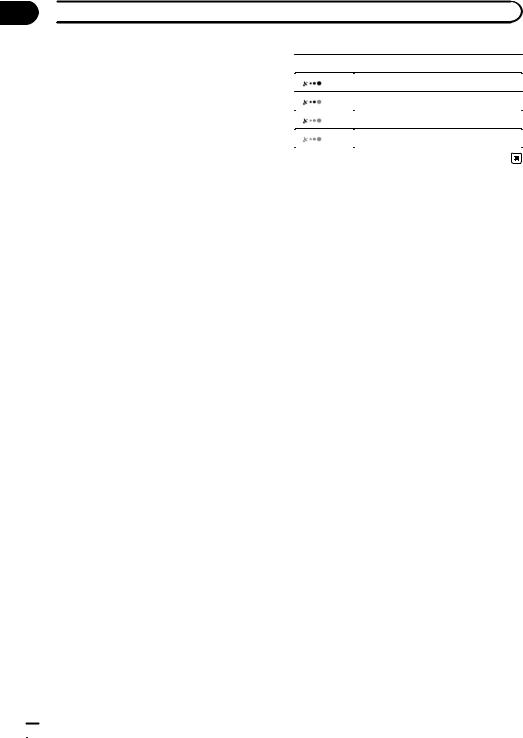
Chapitre
04  Comment utiliser les écrans du menu de navigation
Comment utiliser les écrans du menu de navigation
pLorsque vous saisissez un texte, le premier caractère apparaît en lettre majuscule, tandis que le reste du texte est en
lettres minuscules. Touchez  pour saisir une lettre majuscule ou touchez deux fois pour activer le verrouillage des majuscules. Touchez à nouveau pour ré-
pour saisir une lettre majuscule ou touchez deux fois pour activer le verrouillage des majuscules. Touchez à nouveau pour ré-
tablir les lettres minuscules.
3Retour
L’écran précédent est rétabli. Si vous touchez de manière prolongée [Retour], l’écran de la carte est rétabli.
4Plus
Si vous touchez [Plus], la disposition du clavier change, par exemple d’un clavier anglais à un clavier grec.
5Résultats
Touchez pour valider la saisie du clavier (ouvrez la liste des résultats de la recherche). Si le nom souhaité n’apparaît pas, les noms correspondant à la séquence apparaissent
dans une liste après la saisie de deux ou trois caractères (pour ouvrir la liste des résultats avant qu’elle n’apparaisse automatiquement, touchez [Résultats]).
6
Indicateur |
Signification |
|
|
: |
Navigation GPS possible |
|
|
: |
Navigation GPS insuffisante |
|
|
: |
Navigation GPS impossible |
|
|
: |
Aucune connexion au récepteur GPS |
|
|
Touchez pour basculer sur un clavier offrant des caractères numériques et des symboles.
7
Touchez pour corriger votre saisie sur le cla-
vier. Si vous touchez de manière prolongée  , plusieurs caractères ou la séquence de saisie
, plusieurs caractères ou la séquence de saisie
entière sont supprimés.
8
Touchez pour valider la saisie du clavier (acceptez le résultat de la recherche suggéré).
Contrôle de la qualité de la réception GPS
Dans le coin supérieur droit, l’icône de qualité de la réception GPS indique la précision actuelle des informations de position.
 22
22 Fr
Fr

|
Chapitre |
Comment utiliser la carte |
05 |
La plupart des informations fournies par votre système de navigation sont visibles sur la carte. Il est nécessaire que vous vous familiarisiez avec l’affichage des informations sur la carte.
Comment lire l’écran de la carte
|
1 |
|
|
|
|
|
||||
2 |
|
|
|
|
|
|
|
|
|
b |
|
|
|
|
|
|
|
|
|
||
|
|
|
|
|
|
|
|
|
||
|
|
|
|
|
|
|
|
|
||
|
|
|
|
|
|
|
|
|
a |
|
3 |
|
|
|
|
|
|
|
|
|
|
|
|
|
|
|
|
|
|
|
||
|
|
|
|
|
|
|
|
|
|
|
|
|
|
|
|
|
|
|
|
|
|
4 |
|
|
|
|
|
|
|
|
9 |
|
|
|
|
|
|
|
|
|
|||
|
|
|
|
|
|
|||||
|
|
|
|
|||||||
5
6
7 |
8 |
pLes informations suivies d’un astérisque (*) apparaissent uniquement lorsque l’itinéraire est défini.
pEn fonction des conditions et des réglages, certains éléments peuvent ne pas être affichés.
1Nom de la prochaine rue à emprunter (ou prochain point de guidage)*
Donne des informations sur le point de guidage suivant (manœuvre) et la prochaine rue
ou la prochaine ville.
2Point de guidage suivant (manœuvre)*
Lorsque vous approchez de la manœuvre suivante, ce symbole apparaît en orange. Le type d’évènement (virage, rond-point, sortie d’autoroute, etc.) et sa distance depuis la position
actuelle s’affichent. Une icône plus petite indique le type de la deuxième manœuvre sui-
vante si elle est proche de la première.
=Pour en savoir plus, reportez-vous à la page suivante, Évènements fréquemment affichés sur un itinéraire.
3Distance au point de guidage suivant (manœuvre)*
Affiche la distance jusqu’à la manœuvre suivante.
4Deuxième flèche de manœuvre*
Affiche le sens du changement de direction après le point de guidage suivant et la distance jusqu’à là-bas.
5Position actuelle
Indique la position actuelle de votre véhicule. La pointe du triangle indique l’orientation actuelle du véhicule et l’affichage se déplace automatiquement pendant que vous roulez.
p L’emplacement exact de la flèche dépend du type de véhicule utilisé pour le calcul de l’itinéraire et le mode de navigation.
=Pour en savoir plus, reportez-vous à la page 45, Changement du véhicule utilisé.
6Touche Menu
carte la utiliser Comment
Fr  23
23

Chapitre |
|
|
|
|||
|
|
|
|
|
|
|
05 |
|
Comment utiliser la carte |
|
|
|
|
|
|
|
Touchez [Menu] pour retourner à l’écran |
|
|
|
|
|
Icône |
Description |
|||
|
|
|
“Menu Navigation”. |
|||
|
|
|
|
|
|
|
|
|
|
|
|
||
|
|
|
= Pour en savoir plus, reportez-vous à la |
|
Faire demi-tour. |
|
|
|
|
page 21, Ce que vous pouvez faire sur |
|
||
|
|
|
|
|
|
|
|
|
|
chaque menu. |
|
|
|
|
|
7 Nom de la rue (ou de la ville) sur laquelle |
|
Prendre à droite. |
||
|
|
|
roule votre véhicule |
|
||
|
|
8 Champ de données |
|
|
|
|
|
|
|
Si vous touchez ce champ, les informations |
|
|
|
|
|
|
sur l’itinéraire s’affichent pendant la naviga- |
|
Faire un virage serré à gauche. |
|
|
|
|
tion. Par défaut, seul un champ de données |
|
|
|
|
|
|
s’affiche. Touchez ce champ pour voir tous les |
|
|
|
|
|
|
|
|
||
|
|
|
champs de données. |
|
Rester à gauche. |
|
|
|
|
= Pour en savoir plus, reportez-vous à la |
|
|
|
|
|
|
page 26, Navigation dans le champ de |
|
|
|
|
|
|
|
|
||
|
|
|
données. |
|
Continuer tout droit à l’intersec- |
|
|
|
9 Itinéraire actuel* |
|
tion. |
||
|
|
|
L’itinéraire actuellement défini est mis en évi- |
|
|
|
|
|
|
|
|
||
|
|
|
dence en couleur sur la carte. |
|
Prendre à gauche au rond-point, |
|
|
|
|
= Pour en savoir plus sur les icônes d’a- |
|
||
|
|
|
|
3e sortie (manœuvre suivante). |
||
|
|
|
dresse utile, reportez-vous à la page 62, |
|
|
|
|
|
|
Personnalisation des réglages de l’écran |
|
Prendre le rond-point (deuxième |
|
|
|
|
de la carte. |
|
||
|
|
|
|
manœuvre suivante). |
||
|
|
a Informations sur le trafic |
|
|||
|
|
|
|
|
||
|
|
|
L’itinéraire recommandé n’est pas toujours le |
|
|
|
|
|
|
même entre deux points. Lorsque des don- |
|
Entrer sur l’autoroute. |
|
|
|
|
nées pertinentes existent, les informations sur |
|
|
|
le trafic peuvent être prises en compte dans le |
|
|
calcul de l’itinéraire. |
|
Sortir de l’autoroute. |
b Menu rapide |
|
|
|
|
|
Si vous touchez cette touche, le menu rapide |
|
|
|
|
|
apparaît. |
|
Embarquer sur le ferry. |
= Pour en savoir plus, reportez-vous à la |
|
|
|
|
|
page 21, Menu rapide. |
|
|
|
|
Évènements fréquemment affichés sur un itinéraire
Descendre du ferry.
Approcher d’un point de passage.
Icône Description
Approcher de la destination.
Tourner à gauche.
Tourner à droite.
 24
24 Fr
Fr

|
Chapitre |
Comment utiliser la carte |
05 |
Consultation de la position actuelle sur la carte
1Affichez l’écran “Menu Navigation”.
=Pour en savoir plus sur les opérations, re- portez-vous à la page 20, Présentation des écrans.
2Touchez [Carte] sur l’écran “Menu Navigation”.
L’écran de la carte apparaît et indique la position actuelle (une flèche bleue par défaut), l’itinéraire recommandé (une ligne orange) et la zone cartographiée environnante.
p La flèche apparaît par défaut en bleu, mais vous pouvez changer cette icône.
=Pour en savoir plus sur les icônes d’adresse utile, reportez-vous à la page 62, Personnali-
sation des réglages de l’écran de la carte.
En l’absence de position GPS, la flèche est transparente. Elle indique votre dernière position connue. Plus vous voyez de points verts dans un symbole satellite dans le coin supérieur gauche et plus vous êtes sur le point d’obtenir une position GPS valide.
Lorsque la position GPS est disponible, la flèche s’affiche en pleine couleur, indiquant à présent votre position actuelle.
Vérification des informations détaillées sur la position actuelle
Vous pouvez obtenir des informations détaillées sur la position actuelle (ou sur la dernière position connue si la réception GPS n’est pas disponible) à partir de l’écran “Où suis-je?”. Vous pouvez également rechercher les adresses utiles (POI) les plus proches sur l’écran. Suivez les étapes ci-dessous pour ouvrir l’é- cran “Où suis-je?”.
1Affichez l’écran de la carte.
=Pour en savoir plus sur les opérations, re- portez-vous à la page 20, Présentation des écrans.
2Si la rue actuelle s’affiche sous la flèche (position actuelle), touchez-la pour ouvrir l’écran “Où suis-je?”.
# Touchez  dans le coin supérieur droit de l’é- cran pour ouvrir l’écran de menu rapide, puis touchez [Où suis-je?].
dans le coin supérieur droit de l’é- cran pour ouvrir l’écran de menu rapide, puis touchez [Où suis-je?].
L’écran fournit les informations suivantes :
!Latitude et longitude (coordonnées de la position actuelle au format WGS84)
!Altitude (informations sur la hauteur provenant du récepteur GPS – souvent inexactes)
!Numéro de la maison sur la gauche
!Numéro de la maison sur la droite
!Informations sur la position (actuelle ou dernière connue)/temps écoulé depuis la dernière mise à jour
!Détails d’adresse de la position actuelle (si disponible)
p Pour sauvegarder la position actuelle en tant que destination “Favoris”, touchez [Plus].
carte la utiliser Comment
Fr  25
25

Chapitre
05  Comment utiliser la carte
Comment utiliser la carte
= Pour en savoir plus, reportez-vous à la page 55, Mémorisation d’un emplacement dans “Favoris”.
pVous pouvez également chercher de l’aide à proximité de votre position actuelle.
=Pour en savoir plus, reportez-vous à la page
37, Recherche d’une adresse utile à proximité.
de référence uniquement et ne garantit pas que vous arriverez à l’heure indiquée.
=Pour en savoir plus, reportez-vous à la page 46, Réglage des paramètres du vé-
hicule.
pVous pouvez modifier la valeur en touchant de manière prolongée l’un des champs. 
Navigation dans le champ de données
Les champs de données diffèrent lorsque vous suivez l’itinéraire actuel et lorsque vous n’avez pas de destination spécifiée (la ligne orange ne s’affiche pas). Le champ de données fournit les informations suivantes.
!Lorsque l’itinéraire est défini : Distance jusqu’à la destination finale,
temps nécessaire pour atteindre la destination finale et heure estimée d’arrivée
!Lorsque l’itinéraire n’est pas défini : Vitesse actuelle, limitation de vitesse de la route actuelle et heure actuelle
pL’heure estimée d’arrivée correspond à une valeur idéale calculée d’après la valeur réglée pour “Vitesse maximale” et la vitesse de conduite réelle. Elle est donnée à titre
Affichage pendant la conduite sur autoroute
À certains emplacements d’autoroute, des informations sur la voie sont disponibles, indiquant la voie recommandée qui permettra de réaliser le plus facilement la manœuvre du prochain guidage.
Informations sur la voie
Quand vous conduisez sur l’autoroute, les numéros de sortie d’autoroute et les signalisations d’autoroute peuvent être affichés à proximité des échangeurs et des sorties.
Si vous approchez d’une intersection complexe et si les informations requises existent, la carte est remplacée par une vue en 3D du carrefour.
Poteaux indicateurs
 26
26 Fr
Fr
